手把手教你电脑定时开机的设置方法
分类:windows7教程 发布时间:2018-11-05 09:12:22
很多朋友每天工作的第一件事情就是开启电脑,那么有没有什么办法能够让电脑定时开机呢,其实您完全可以通过bios设置的方法来实现电脑定时开机的需求,下面来看看具体步骤。
有些朋友因为工作的需要,需要在指定的时间内在电脑上打卡,那么能不能让电脑定时开机完成打卡呢?这个是完全可以实现的,今天小编先来说说电脑定时开机的设置方法。
电脑定时开机的设置方法
首先进入bios,启动电脑,在显示器出现第一屏的时候按键盘上的“Delete”键进入,不同电脑或主板的进入的方式不太一样,不过基本都是edl,f2,f8这几个键,多尝试即可。
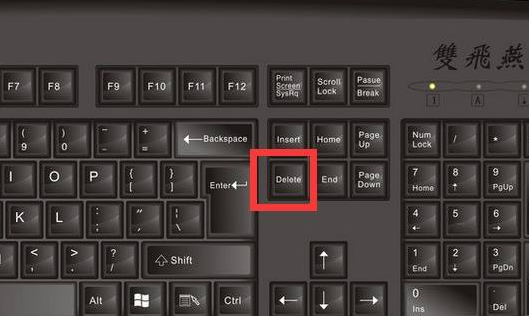
电脑系统软件图解1
2.进入bios界面后,通过键盘上的“上下左右”键选择“Power Management Setup”,并回车进入电源管理设置。

定时开机系统软件图解2
3.用键盘上的用“上下”键选择“Wake Up Event Setup”。
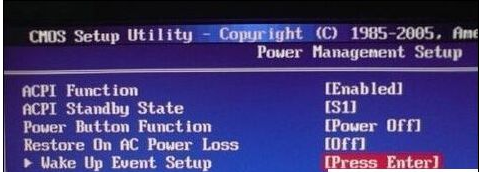
定时开机系统软件图解3
4.按回车键进入“PressEnter”界面:
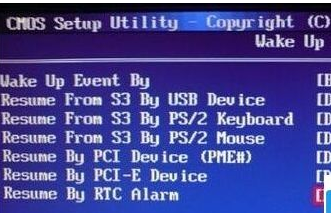
电脑定时开机系统软件图解4
5.通过“上下”键选择“Resume By RTC Alarm”并回车进入以下界面,按回车键将“Disabied”修改为“Enab led ”,再次按回车键确定。
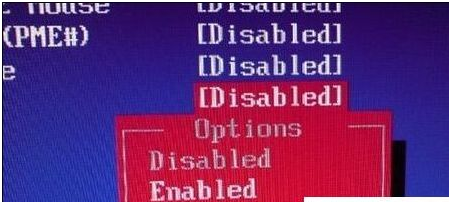
开机系统软件图解5
6.小编这里以设置每天7.30分开机为例说明,选择“Every Day”,接着用键盘上的数字键盘输入07 :30 :00,接着按“F10”键保持,重启电脑就实现电脑自动开机了。
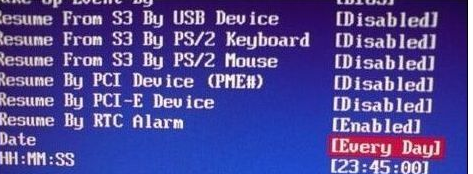
电脑系统软件图解6
以上就是电脑定时开机的设置方法了,希望对您有帮助。






 立即下载
立即下载







 魔法猪一健重装系统win10
魔法猪一健重装系统win10
 装机吧重装系统win10
装机吧重装系统win10
 系统之家一键重装
系统之家一键重装
 小白重装win10
小白重装win10
 杜特门窗管家 v1.2.31 官方版 - 专业的门窗管理工具,提升您的家居安全
杜特门窗管家 v1.2.31 官方版 - 专业的门窗管理工具,提升您的家居安全 免费下载DreamPlan(房屋设计软件) v6.80,打造梦想家园
免费下载DreamPlan(房屋设计软件) v6.80,打造梦想家园 全新升级!门窗天使 v2021官方版,保护您的家居安全
全新升级!门窗天使 v2021官方版,保护您的家居安全 创想3D家居设计 v2.0.0全新升级版,打造您的梦想家居
创想3D家居设计 v2.0.0全新升级版,打造您的梦想家居 全新升级!三维家3D云设计软件v2.2.0,打造您的梦想家园!
全新升级!三维家3D云设计软件v2.2.0,打造您的梦想家园! 全新升级!Sweet Home 3D官方版v7.0.2,打造梦想家园的室内装潢设计软件
全新升级!Sweet Home 3D官方版v7.0.2,打造梦想家园的室内装潢设计软件 优化后的标题
优化后的标题 最新版躺平设
最新版躺平设 每平每屋设计
每平每屋设计 [pCon planne
[pCon planne Ehome室内设
Ehome室内设 家居设计软件
家居设计软件 微信公众号
微信公众号

 抖音号
抖音号

 联系我们
联系我们
 常见问题
常见问题



